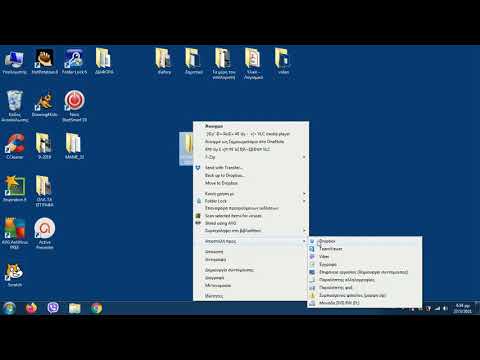Έχετε υπολογιστή Apple και ανακαλύπτετε ότι δεν μπορείτε να χρησιμοποιήσετε συγκεκριμένο λογισμικό επειδή λειτουργεί μόνο σε υπολογιστή; Λοιπόν, μην περιμένεις άλλο. Μπορείτε σίγουρα να εκτελέσετε λογισμικό Windows σε mac ακολουθώντας αυτά τα απλά βήματα.
Βήματα

Βήμα 1. Πηγαίνετε στο "about this mac" και δείτε αν το mac σας διαθέτει επεξεργαστή Intel
Οι υπολογιστές Mac G4 και G5 Power PC δεν θα λειτουργούν με το ακόλουθο λογισμικό εξομοίωσης.

Βήμα 2. Μεταβείτε στο Apple.com και κάντε λήψη του Boot Camp
Αυτό το λογισμικό θα σας επιτρέψει να εγκαταστήσετε τα Windows, ώστε να μπορείτε να κάνετε διπλή εκκίνηση.

Βήμα 3. Κάντε διπλό κλικ στο αρχείο.dmg και, στη συνέχεια, ανοίξτε το bootcampassistant.pkg

Βήμα 4. Ακολουθήστε τις οδηγίες του προγράμματος εγκατάστασης και περιμένετε να εγκατασταθεί το Boot Camp
(Εάν σας ζητηθεί Το Boot Camp Assistant δεν μπορεί να χρησιμοποιηθεί, κλείστε και κατεβάστε την ενημέρωση υλικολογισμικού για το σύστημά σας από τις Λήψεις υποστήριξης της Apple.

Βήμα 5. Στη συνέχεια ανοίξτε το Boot Camp Assistant και επιλέξτε "Burn a Macintosh Drivers CD now" αφού εισαγάγετε έναν κενό δίσκο

Βήμα 6. Επιλέξτε τα μεγέθη των διαμερισμάτων για τα αντίστοιχα λειτουργικά σας συστήματα και κάντε κλικ στο διαμέρισμα

Βήμα 7. Εισαγάγετε την επιλογή του λειτουργικού συστήματος Windows και κάντε κλικ στην επιλογή "Έναρξη εγκατάστασης"
(Θα πρέπει να αγοράσετε ένα αντίγραφο του λειτουργικού συστήματος Windows για να το ολοκληρώσετε νόμιμα).

Βήμα 8. Πατήστε Enter ή Return, όταν βρίσκεστε στην μπλε οθόνη και, στη συνέχεια, επιλέξτε Partition C (αυτό θα πρέπει να ταιριάζει με τα μεγέθη που επιλέξατε για κάθε λειτουργικό σύστημα) και, στη συνέχεια, επιλέξτε τη μορφή διαμερίσματος FAT προς το παρόν

Βήμα 9. Αφαιρέστε τον δίσκο των Windows μετά την επανεκκίνηση του υπολογιστή σας και, στη συνέχεια, εισαγάγετε το CD του προγράμματος οδήγησης Mac που κάναμε νωρίτερα

Βήμα 10. Ακολουθήστε τις υποδείξεις που δίνονται από τον βοηθό εγκατάστασης και όταν σας ζητηθούν ρυθμίσεις για το νέο υλικό, απλώς αποδεχτείτε τις προεπιλεγμένες

Βήμα 11. Κάντε κλικ για επανεκκίνηση του υπολογιστή σας όταν σας ζητηθεί από τον βοηθό και εάν ο υπολογιστής σας επανεκκινηθεί απευθείας στα Windows, η εγκατάστασή σας είναι επιτυχής

Βήμα 12. Κρατήστε πατημένο το πλήκτρο OPTION και θα σας δώσει μια οθόνη επιλογής για το ποιο λειτουργικό σύστημα θα εκκινήσετε

Βήμα 13. Συγχαρητήρια, μπορείτε τώρα να εκτελέσετε Windows εγγενώς στο Mac σας
Βίντεο - Χρησιμοποιώντας αυτήν την υπηρεσία, ορισμένες πληροφορίες ενδέχεται να κοινοποιηθούν στο YouTube
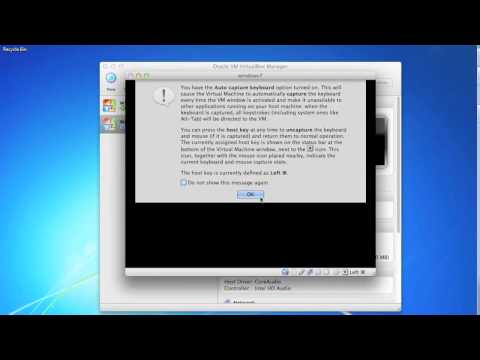
Συμβουλές
- Για να εκτελέσετε ταυτόχρονα Windows και Mac OSX, σκεφτείτε το λογισμικό για macs που μιμούνται τα Windows. Αυτό θα θεωρηθεί ως εφαρμογή για Mac, ώστε να μπορείτε να χρησιμοποιείτε και τα δύο λειτουργικά συστήματα ταυτόχρονα.
- Δημιουργήστε αντίγραφα ασφαλείας του σκληρού σας δίσκου σε περίπτωση που αυτή η διαδικασία σβήσει εντελώς το περιεχόμενό του.
- Εξετάστε ποιον τύπο λειτουργικού συστήματος Windows θέλετε να επιλέξετε καθώς υπάρχουν διάφορες εκδόσεις, μερικές από τις οποίες διαθέτουν δυνατότητες που μπορεί να μην χρειάζεστε.
Προειδοποιήσεις
- Μην επιλέξετε διαμερίσματα εκτός από NTFS ή FAT. Δεν είναι συμβατά με Mac.
- Προσοχή στις επιλογές που έχετε επιλέξει προτού συνεχίσετε τον βοηθό Boot Camp, διότι μπορεί να προκαλέσει απώλεια του περιεχομένου του σκληρού σας δίσκου.
- Προσοχή, ο Mac σας μπορεί να ερωτευτεί τα Windows και να παντρευτεί. Με άλλα λόγια, ο Mac μπορεί να πιστεύει ότι τα Windows είναι το λογισμικό Mac OS X. Αυτό είναι κάπως περίεργο και θα πρέπει να αναγκάσετε τον Mac να ξεκινήσει το λογισμικό OS X χρησιμοποιώντας το τέχνασμα Option-and-Boot. Μερικές φορές τα Windows σκοτώνουν ακόμη και το OS X και θα χρειαστεί να το εγκαταστήσετε ξανά.